Cómo calcular Moda, Media y Mediana en Excel en menos de un minuto
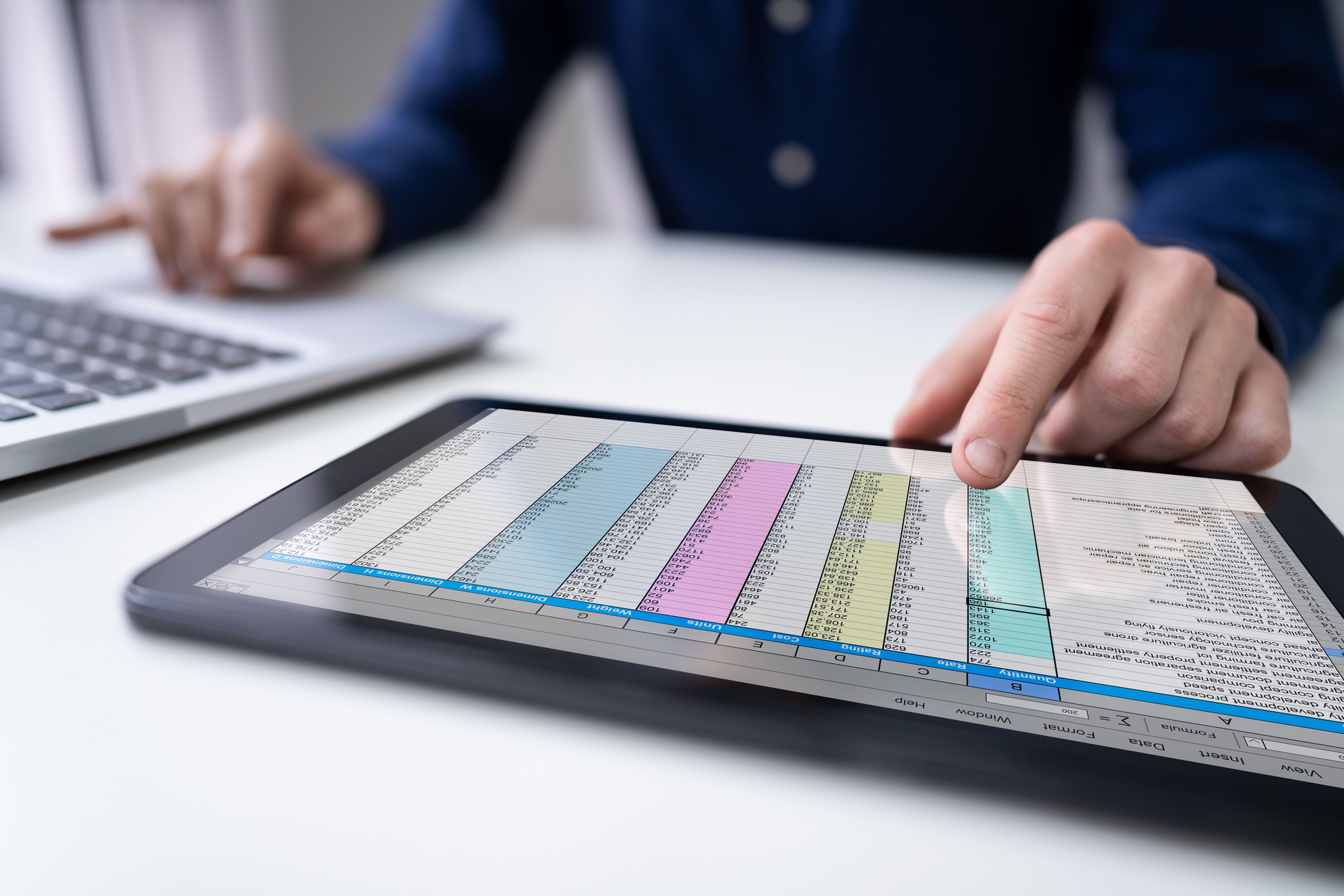
Getty Images
- Es importante distinguir entre los conceptos matemáticos de Moda, Media y Mediana.
- Puedes calcular estos conceptos en Microsoft Excel de forma rápida y sencilla con los siguientes pasos.
- Descubre más historias en Business Insider España.
¿Sabes calcular Moda, Media y Mediana en Excel? Hacerlo es muy sencillo, pero lo primero es tener claro qué significa cada uno de estos tres conceptos, de los más confusos dentro de las matemáticas.
Para diferenciarlos, debes saber que la Moda es el número que más se repite dentro de un conjunto de datos. Por su parte, la Media es el valor promedio de ese conjunto de números. Y para finalizar, la Mediana es el valor que se halla en el medio.
- La Media aritmética es el promedio, el valor que tendría cada uno de los datos de la distribución si su suma total se repartiera por igual.
- La Mediana es el valor que ocuparía la posición central si ordenásemos los datos de mayor a menor.
- La Moda es el valor que se repite con mayor frecuencia.
Calcular Moda, Media y Mediana en Excel no te llevará más de un minuto. Aquí encontrarás los principales pasos a seguir.
11 ideas útiles de Excel que te ayudarán a organizarte mejor
1. Moda
La Moda se trata del número que más se repite dentro de un conjunto. Se expresa de la siguiente forma: =MODA(número1;número2; ...)
Para utilizar dicha función en Excel, hay que crear una columna con los datos de los que deseas extraerla.
A continuación, elige la celda en la que deseas colocar el resultado y haz clic.

Bi España
Pon en f(x) la fórmula: =MODA(A2:A9). En este ejemplo le estarías diciendo a Excel que calcule la Moda desde la celda A2 a la A9.
Pulsa Enter para finalizar.
2. Media
Para calcular la Media en Excel deberás seleccionar un grupo de datos y dividirlo por el recuento de dichos números, ya que se trata del valor promedio de los mismos.
La Media se expresa de la siguiente forma: =PROMEDIO(número1;número2; ...)
Para llevarlo a cabo, crea una columna con los datos de los que quieres extraer este dato.
Selecciona la celda en la que quieras situar el resultado y haz clic.
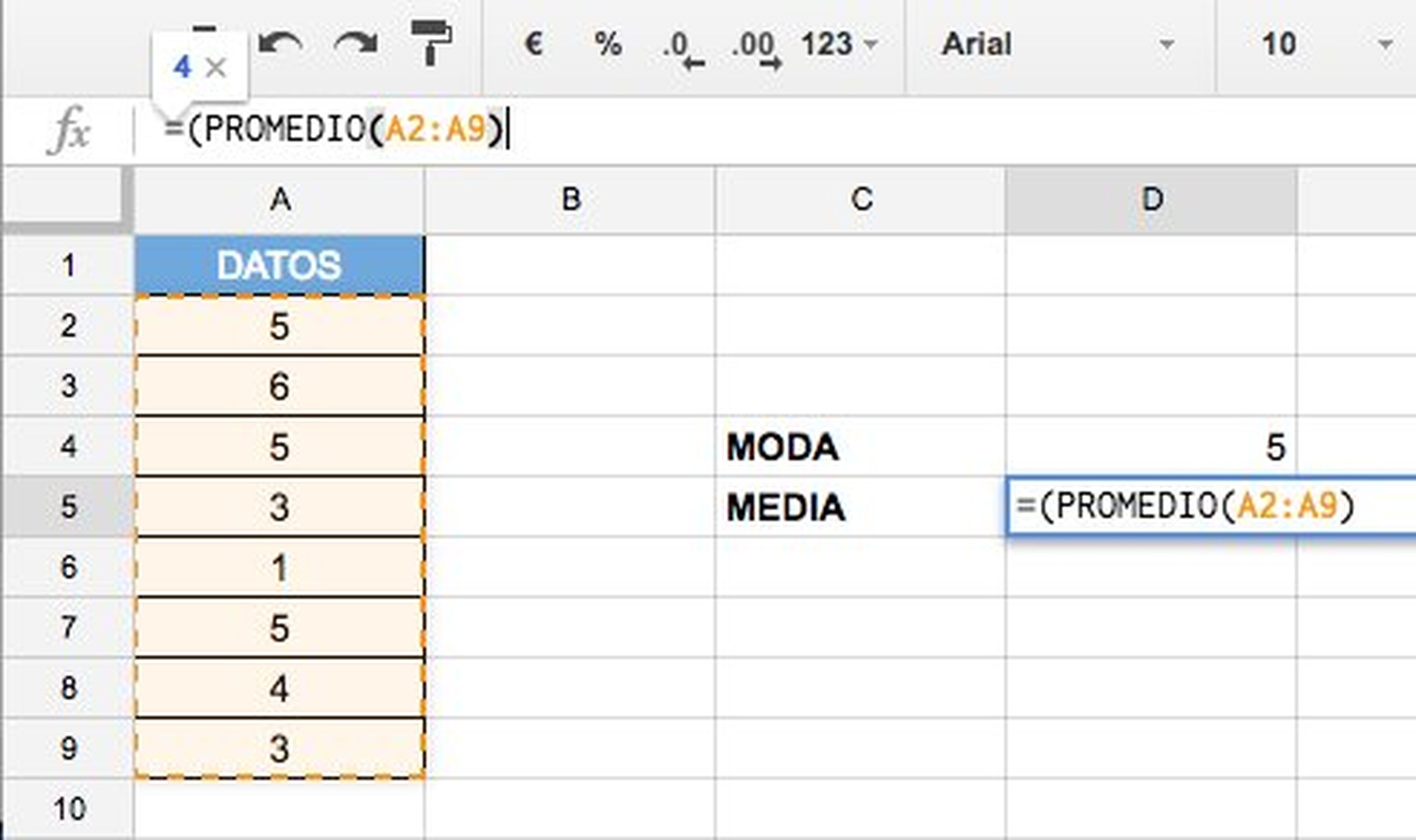
BI España
Pon en f(x)la fórmula: =PROMEDIO(A2:A9). Con esto le dices a Excel que calcule la Media desde la celda A2 a la A9.
Pulsa Enter.
3. Mediana
La Mediana es el número intermedio. De este modo, la mitad de los números tienen valores superiores a ella y la otra mitad, valores menores.
En Excel se expresa así: =MEDIANA(número1;número2; ...)
También debes crear una columna con los datos de los que desees sacar cuál es la Mediana.
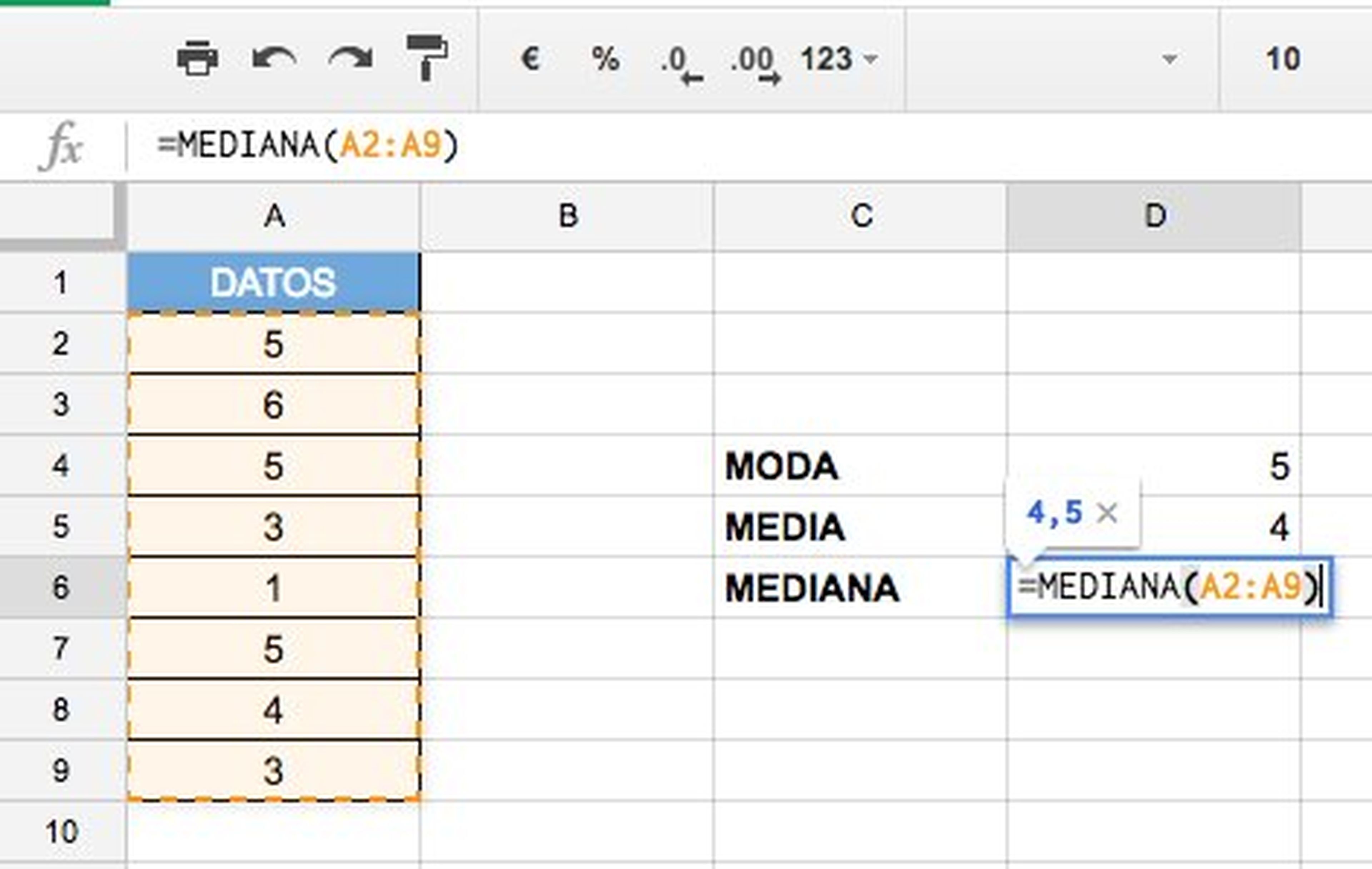
BI España
Elige la celda para colocar el resultado y haz clic.
A continuación pon en f(x) la fórmula. En este caso sería: =MEDIANA(A2:A9). Con esto le dices a Excel que calcule la Mediana desde la celda A2 a la A9.
Pulsa Enter.
Conoce cómo trabajamos en BusinessInsider.
Etiquetas: PymesMacroeconomía, Microsoft, Autónomos